Etap 1 Sprawdź połączenia kabli. Upewnij się, że kabel sieciowy lub kabel USB jest prawidłowo podłączony do komputera i drukarki. Ponownie wyślij zadanie skanowania.
Czy skanowanie powiodło się? | Problem został rozwiązany. | Przejdź do punktu 2. |
Etap 2 Sprawdź plik, do którego chcesz wykonać skan. Upewnij się, że nazwa pliku nie jest już używana w folderze docelowym. Upewnij się, że dokument lub zdjęcie, do którego chcesz wykonać skan nie są otwarte w innej aplikacji. Ponownie wyślij zadanie skanowania.
Czy skanowanie powiodło się? | Problem został rozwiązany. | Przejdź do punktu 3. |
Etap 3 Sprawdź, czy w ustawieniach konfiguracyjnych miejsca docelowego zaznaczono pole wyboru Dołączaj sygnaturę czasu lub Zastępuj istniejący plik. Ponownie wyślij zadanie skanowania.
Czy skanowanie powiodło się? | Problem został rozwiązany. | Skontaktuj się z obsługą klienta. |
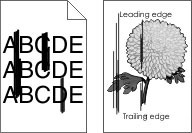
 UWAGA — NIEBEZPIECZEŃSTWO USZKODZENIA CIAŁA:
UWAGA — NIEBEZPIECZEŃSTWO USZKODZENIA CIAŁA: